
Manglende operativsystem hvad det betyder, og hvordan man løser det

Manglende operativsystem betyder, at operativsystemet har lidt et uheld, så teknisk set er du løbet tør for operativsystem (dette sker uanset hvilken version af Windows du bruger).
Dette sker, når du på en eller anden måde flytter filerne fra en mappe, der er beskyttet af operativsystemet, enten når Windows opdateres og installeres, og computeren lukkes uventet ned, eller når du ændrer de indstillinger, der er oprettet i BIOS på din computer..
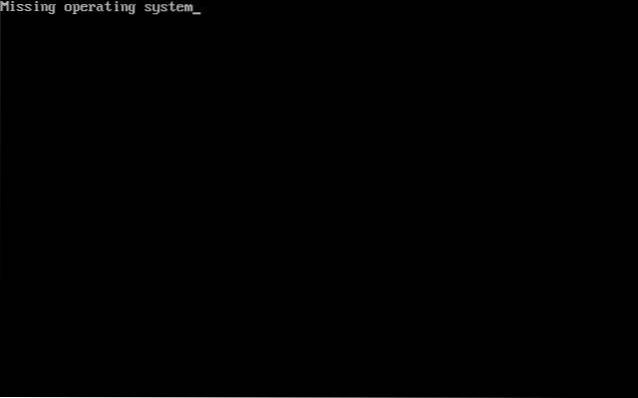
Dette er en fatal fejl for mange brugere. Så snart de ser meddelelsen "Manglende operativsystem" på deres computerskærm, ved de, at de sandsynligvis er løbet tør for operativsystem; derfor uden dine dyrebare oplysninger.
Hvad er den virkelige grund til, at denne fejl sker med os? Svaret er ikke let at give, for selv Microsoft har endnu ikke været i stand til at finde årsagen, der genererer det. En af de mulige årsager kan være inkompatibilitet mellem hardware og software hvad der installeres.
Det kan også genereres, når der opstår en fejl under installationen af en Microsoft Windows-opdatering (mellem 75% og 90% ifølge brugerne). Det kan også påvirke en ændring af adgangen til harddisken, hvor BIOS er placeret (ændring af den oprindelige konfiguration af bundkortet).
Endelig kan denne fejl være forårsaget af pludselige ændringer i Windows rodkatalog. Kan det ordnes? Ja. Du kan kontakte en ekspert på det officielle Microsoft-websted, og du kan se følgende anbefalinger, som du skal følge til punkt og prikke (vi er ikke ansvarlige for deres misbrug).
Artikelindeks
- 1 Sådan løses det?
- 1.1 Skift BIOS-indstillinger
- 2 Andre årsager
- 2.1 Geninstaller operativsystemet
- 3 Referencer
Sådan løses det?
Hvis det, du gjorde, kun var en ændring af stien, der bestemmer, hvor harddisken er placeret, og måske konfigurerede du systemet, så computeren kunne starte fra en pendrive, cd-rom / dvd eller en anden harddisk (som ikke er hvor operativsystemet), kan du se følgende trin, hvor vi forklarer, hvordan du løser denne fejl.
Skift BIOS-indstillinger
Før du fortsætter, skal du vide, at BIOS er den, der har ansvaret for at starte og kontrollere, at alle komponenterne på din computer (hardware), fungerer korrekt. Navnet BIOS betyder Grundlæggende input output system (Grundlæggende indgangs- / udgangssystem).
For at bekræfte det skal du tænde for din computer.

Så snart du tænder det, vil du se, at der vises en skærm, hvor det står det bundkortmærke, du har (i dette vil det indikere med hvilken tast du kan få adgang til BIOS-opsætningen).
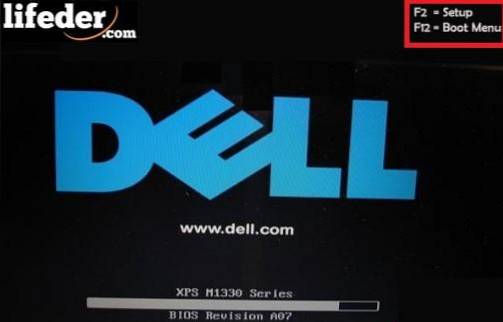
Hvis du ikke kunne komme ind i konfigurationsmenuen, fordi du ikke havde tid, sker der intet: genstart computeren, og prøv igen.
Så snart du kan se, at din computer tændes, skal du trykke på "F2" på dit tastatur for at få adgang til BIOS.
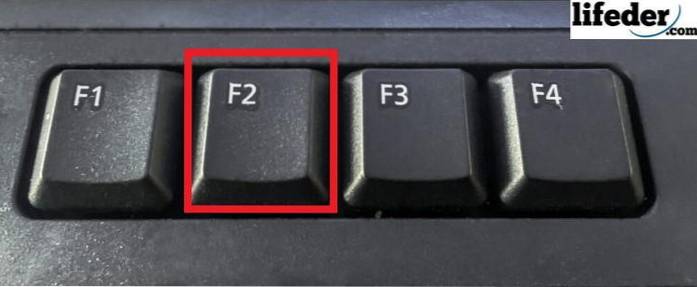
Det er vigtigt at vide, at ikke alle BIOS'er er tilgængelige med "F2" -tasten; i nogle er det tilgængeligt med taster som "Del" eller "Del".
Når du er inde i BIOS-opsætningsmenuen, skal du kigge efter følgende: "Afslut." For at komme hertil skal du flytte i menuen ved hjælp af Op - Højre - Højre - Højre - Højre tasterne..
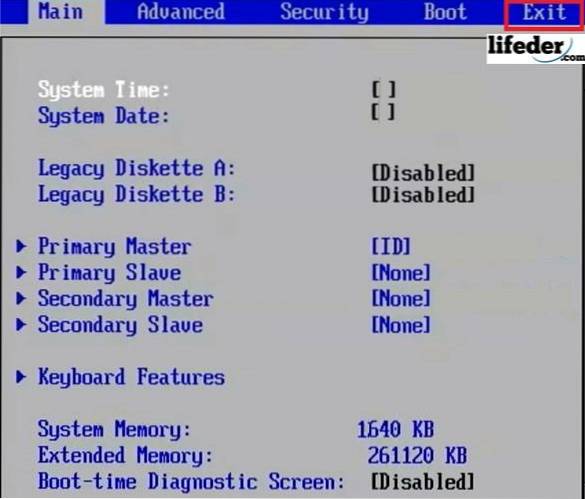
En gang i undermenuen finder du flere muligheder, men du vælger den, der siger: "Indstillinger for indlæsningsindstillinger" (på spansk er det "Indlæs standardkonfigurationer"). Tryk derefter på ENTER for at foretage ændringerne.
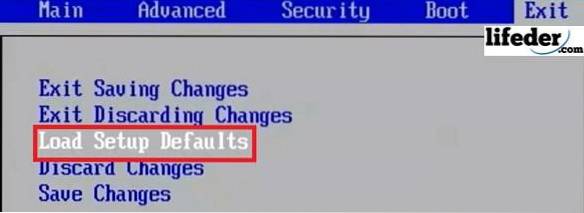
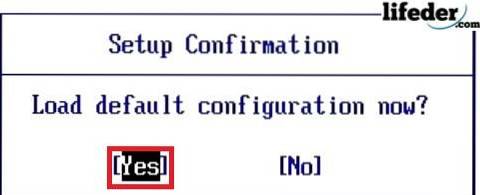
Du har brug for endnu et trin. Gå til indstillingen "Afslut gemme ændringer" (på spansk: "Afslut gemme de foretagne ændringer") og tryk på ENTER. Derefter vises et bekræftelsesfelt, hvor du vælger “Ja” (på spansk “Sí”) og trykker på ENTER.
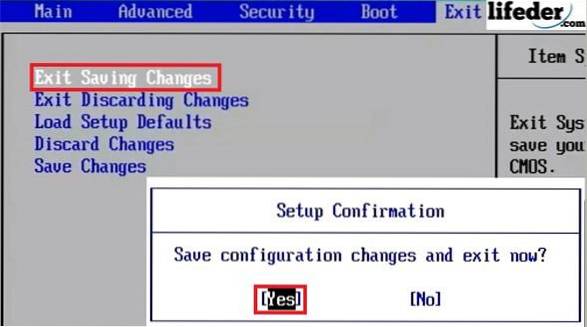
Når du er færdig med disse trin, skal du fjerne alle USB-enheder, du har placeret i computeren (pendrives, USB-adaptere, CD / DVD).
Dygtig! Nu skal din computer være genstartet, og hvis det var et problem forårsaget af en eller anden måde at manipulere hvilken harddisk, der startede først i BIOS, med standardkonfigurationen, skulle du have løst det.
Andre årsager
Hvad hvis problemet ikke var, fordi det blev ændret, hvilken enhed starter først? På dette tidspunkt kan vi fortælle dig, at du er løbet tør for operativsystem.
Du har mistet de oplysninger, du havde inde i computeren, og hvad du har tilbage, er at geninstallere Windows-operativsystemet fra bunden.
Geninstaller operativsystemet
Den første ting du skal gøre er at kigge efter din Windows Live-CD efter eget valg. Tænd for din computer, indsæt CD / DVD, og genstart computeren, så den kan læse den.
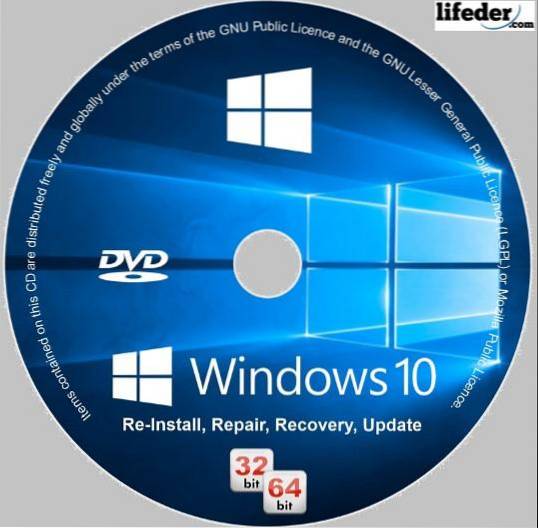
Hvis din computer ikke registrerer CD / DVD, skal du vælge boot. Hvordan? Genstart computeren, og så snart du ser, at skærmen udsender et billede, skal du trykke på F12-tasten; vælg derefter, hvor du vil have din computer til at starte.
Live-CD'en starter. Vælg derefter det sprog, som Windows skal installeres på, og klik på "Næste".
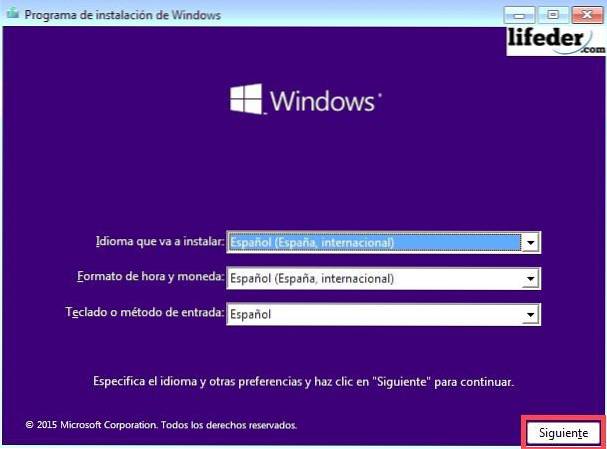
Derefter vises følgende dialogboks. Klik på "Installer nu".
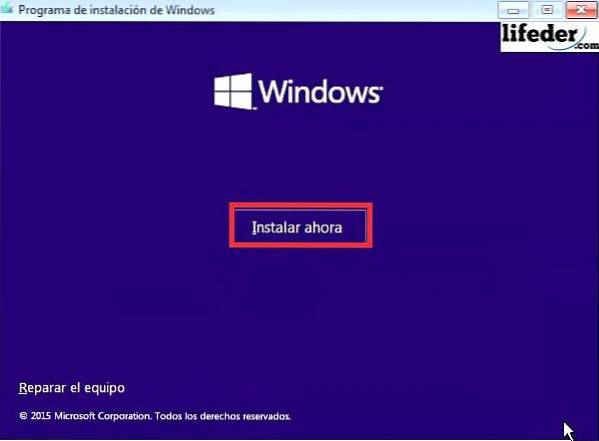
I det næste trin har du to muligheder: den ene er at opdatere systemet (men da vi ikke har et system, skal du vælge det andet), og det andet er "Brugerdefineret". Klik på det.
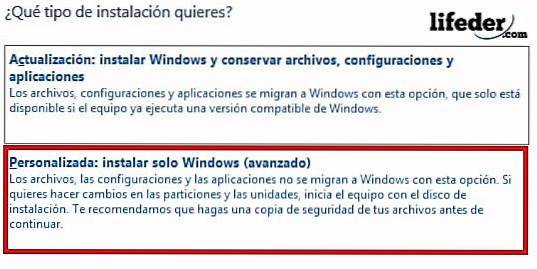
Nu vil du se de enheder, som din computer har. Vælg en af disse, og klik på "Næste".
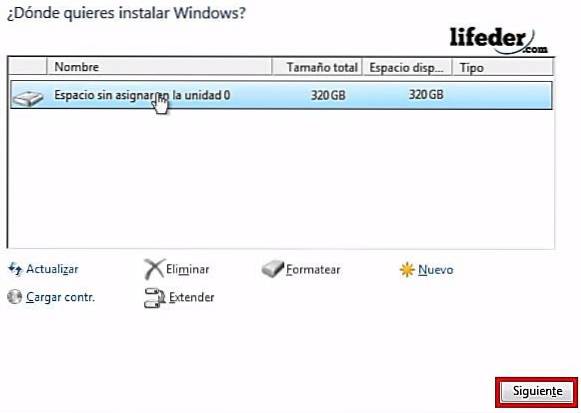
Som du kan se, er installationen af din Windows allerede startet (du skal være tålmodig og vente på, at installationen er færdig).
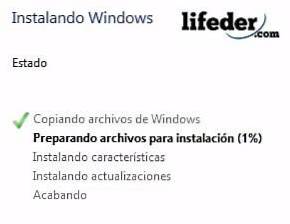
Langt om længe! Du har allerede installeret Windows igen. Nu skal du bare tilpasse det efter din smag.

Referencer
- Antoni F. Microsoft Team (2016). Fejl: Operativsystem mangler. Når jeg tænder for min computer. Hentet fra: answers.microsoft.com
- Akheel Ahmed, Microsoft-team (2016). Efter opdateringer siger Windows 10 ”Mangler operativsystem. Hentet fra: answers.microsoft.com.
- Ronny Vernon, Microsoft Team (2015). Intet operativsystem. Set på: answers.microsoft.com.
- Nikko Garcia, Microsofts tekniske team (2017). NMessage "Intet operativsystem fundet". Hentet fra: answers.microsoft.com.
- Oracle (2010). Installationsvejledning til Windows-operativsystem. Gendannet fra docs.oracle.com
- Microsoft Team (2018). Specifikationer og systemkrav til Windows. Konsulteret fra microsoft.com.



Endnu ingen kommentarer